
时间:2021-04-20 21:23:07 来源:www.win10xitong.com 作者:win10
昨日,有大量的用户都遇到了win10笔记本键盘失灵怎么修复的问题来向我们咨询解决方法。而且如果遇到win10笔记本键盘失灵怎么修复的问题又对电脑接触的时间不长,那就不知道该怎么解决了。想自己学习一下解决win10笔记本键盘失灵怎么修复的问题我们就一起来往下看,解决这个问题的步骤如下:1、右键点击"此电脑",菜单栏选择"属性"进入。2、然后点击界面左侧的"设备管理器"下一步就可以解决了,接下来我们就和小编一起来看看win10笔记本键盘失灵怎么修复到底该怎么处理的详细解决教程。
推荐系统下载:深度系统Win10纯净版
1.右键单击“这台电脑”,并选择菜单栏中的“属性”进入。
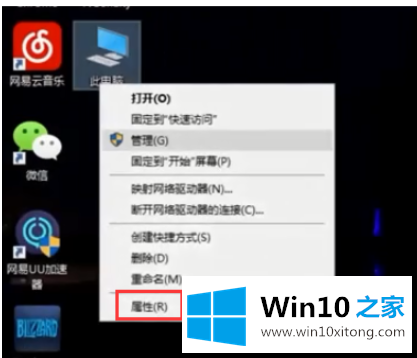
2.然后单击界面左侧的“设备管理器”。

3.找到“键盘按钮”。windows10系统的默认键盘驱动是S/2标准键盘。
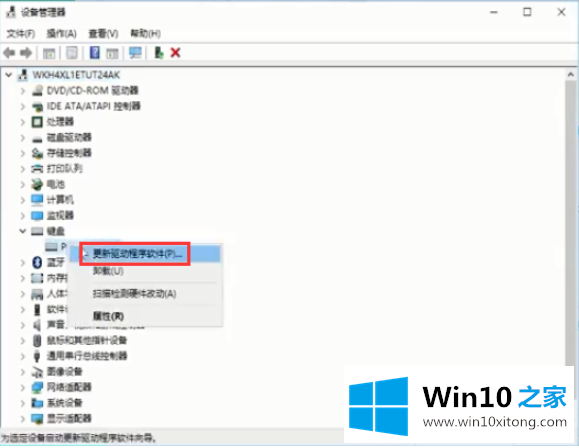
4.右键单击并选择“更新驱动程序”,然后单击“搜索更新的驱动程序软件”,计算机将自动更新到最新版本的软件进行修复。
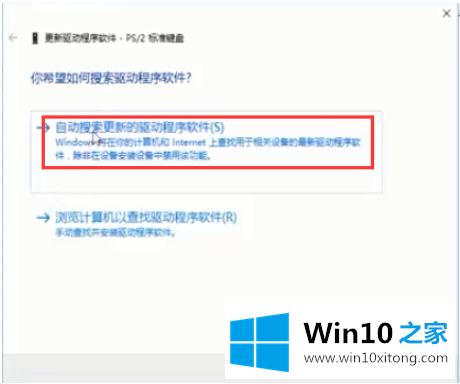
以上是笔记本键盘故障的修复方法。如果不行,可能是键盘硬件问题。更换键盘,检查是否损坏。
回顾一下上面文章的内容,主要是非常详细的说了win10笔记本键盘失灵怎么修复的详细解决教程,如果你有更好更快的解决方法,那可以给本站留言,小编也一起来共同学习。